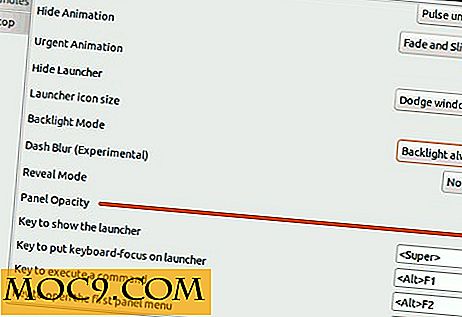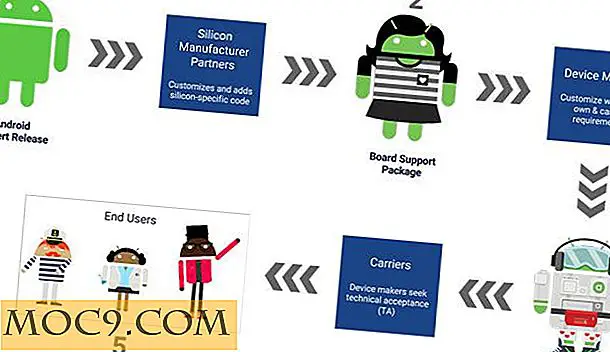5 לינוקס כלים כדי לעזור לשחזר נתונים מ כוננים פגומים
האם המסך שלך פשוט להפוך שחור או להקפיא את המחשב הנייד ללא אזהרה? אולי הכונן הקשיח שלך התחיל ציוץ. גרוע מכך, אולי פתאום אתה לא יכול להציל את המחיצה הביתה.
כל אלה סימנים של כונן פגום או כושל יכול לגרום לך להזיע, אבל אין שום סיבה מיד לזרוק את המחשב. המשך לקרוא כדי ללמוד על חמישה כלי לינוקס שיכולים לעזור לך לאחזר את הנתונים שלך ולקבל את החיים הדיגיטליים שלך בחזרה על המסלול.
כיצד לשחזר נתונים ומחיצות בחינם עם TestDisk
1. ddrescue
בעוד ddrescue אינו כלי שחזור נתונים הכותרת, זה צריך לעמוד בתור הצעד הראשון שלך במסע לאחזור הקבצים שלך. Ddrescue יוצר תמונה של הכונן המושחת שלך או מחיצה, כך שתוכל לנתח עותק של הדיסק שבור שלך.
תמיד להעתיק את הדיסק לתמונה נפרדת לפני שתתחיל פעולות שחזור קבצים עם הכלים המפורטים להלן. ככל שתשתמש יותר כונן הכונן שלך בפועל, יותר נזק אתה יכול לגרום לזה.

מה שאתה רואה כאן הוא פלט של ddrescue בפעולה. בפקודה הראשונה, הוא מעתיק את הדיסק כולו לתמונה בשם "backup.img". הפקודה השנייה מעתיקה רק את הבלוקים הרעים לאותה תמונה, ועוברת מעל בלוקים אלה שלוש פעמים כל אחד כדי לנסות לקרוא אותם.
כאשר אתה מפעיל אותן פקודות, השתמש תמיד ביומן. הגיבויים יכולים להימשך שעות או ימים, ובלי logfile, כל הפרעות יגרום לך להתחיל את התהליך שוב מההתחלה.
כאשר תהליך זה הושלם עבור הדיסק או המחיצה שלך, באפשרותך לטעון את התמונה המועתקת ולהשתמש בכלי השירות הבאים כדי לאחזר קבצים ממנה. שימוש נוסף של כלי השחזור לינוקס אחרים שלנו במאמר זה יהיה לתפוס נתונים מאותו "backup.img" אותו נוצר כאן.
2. בראש ובראשונה
בראש ובראשונה משתמש במבני נתונים של סוגי קבצים נפוצים כדי לאחזר נתונים. באפשרותך לגרד תמונת דיסק שלמה עבור כל הקבצים שלה או לציין סוגי קבצים מסוימים שבהם אתה מעוניין ביותר.

מה שאתה יכול לראות כאן הוא הפלט של ובראשונה במצב verbose (אפשרות -v ). האפשרות -t מחפש סוגי קבצים של jpg, והאפשרויות -i ו- -o מציינות את קובץ הקלט המתאים ואת ספריית הפלט.
אתה יכול לראות כי בראש ובראשונה מנתח את התמונה ddrescue נוצר בשלב הקודם; לתמונה יש מספר קבצי JPEG. בראש ובראשונה היה מסוגל למצוא עשרה קבצים כאלה, וכאשר זה נעשה שריטות את התמונה, זה להעתיק אותם עשרה קבצים לתיקיית פלט כאמור.
3. אזמל
אזמל, במקור מבוסס על בראש ובראשונה, שואפת להיות חסכני בפעולה שלה. הוא משתמש ריבוי השחלה קלט / פלט אסינכרוני לחיפוש באמצעות תמונות בצורה יעילה. יתר על כן, זה נותן למשתמשים את הכוח לציין את מספר תחתונות וכותרות הם רוצים להשתמש עבור שחזור קבצים.
משתמשים יכולים גם לציין את סוגי הקבצים שהם רוצים לשחזר באמצעות עריכת קובץ התצורה של אזמל. תצורת ברירת המחדל מייצרת הרבה פלט, גם ללא מצב verbose (-v פרמטר) מופעלת.

ב מסך זה אתה יכול לראות את הפלט הסופי של ניתוח אזמל של "backup.img". הפקודה הבסיסית (המפורטים בחלק התחתון של המסך) דורש רק ספריית פלט ותמונה לניתוח.
4. PhotoRec
PhotoRec strays הרחק המתחרים שלה על ידי התמקדות התאוששות של תמונות, קטעי וידאו, ומסמכי טקסט. זה גם עובד כמו כלי אינטראקטיבי בתוך הקונסולה עצמה. בדוק את כל הוד מלכותו

פקודת PhotoRec הראשונית חייבת לציין את התמונה הרצויה (backup.img שלנו) ואת תיקיית הפלט. PhotoRec ואז טיפות המשתמש לסביבה הגרפית שלה. צילום המסך כאן מציג את גודל התמונה. במסכים נוספים הוא מבקש את סוג המחיצה של הדיסק והאם או לא ברצונך לחפש את התמונה כולה עבור קבצים.
5. Grep
לבסוף, אנחנו מגיעים grep. זה עשוי גם לא נראה כמו אפשרויות השחזור הפשוט ביותר, אבל grep יש את הכוח למצוא קבצים שנמחקו או איבדו טקסט על ידי חיפוש מחרוזות נוכח על מכשיר בלוק או תמונת הדיסק.
קובץ קיים ב- backup.img בשם "myfile". הוא מכיל שורה אחת בלבד של טקסט: "זהו הקובץ שאנסה להתאושש".
Grep משתמש במחרוזת זו כנקודת ההתחלה שלה לשחזור קבצים. לצד כמה פרמטרים נוספים, ניתן לראות שבדוגמה זו הוא משליך את המחרוזת שנמצאה לקובץ בינארי חדש בשם "foundtext".

בפרט, אתה רוצה לשים לב - ולשנות - פרמטר -C אשר מדפיס הקשר נוסף סביב המחרוזת בפקודה הראשונית. הפקודה 'דוגמה' זו מציינת grep כדי למצוא שורה אחת של טקסט לפני ואחרי המחרוזת שסופקה.
החל מ- -C 200, grep ימצא 200 שורות לפני ואחרי מחרוזת. טווח זה אינו נחוץ כאן, אבל זה יכול להיות חשוב עבור קבצי טקסט גדולים עם מאות שורות. אתה, כמובן, צריך לדעת את הטקסט של הקבצים שלך כך grep יש נקודת התחלה כדי להתחיל את החיפוש.
Grep תיצור קובץ בינארי כמו הפלט שלה. עם זאת, חלקים מסוימים יהיו קריאים לקריאה אנושית, כגון שורת הטקסט הרצויה של דוגמה זו בתחתית מסך זה. זה יהיה התפקיד שלך באופן ידני לגרד את הנתונים שאתה צריך. זה עבודה קשה, כמובן, אבל זה מכה את החלופה של שום קובץ בכלל.

סיכום
לסיכום, הקפד הראשון להעתיק את הכונן או מחיצה עם ddrescue, ולאחר מכן לעבוד על עותק זה עם כל שאר כלי השחזור לינוקס שאתה צריך. אל תפחדו לנסות יותר מכלי אחד, במיוחד אם הבחירה הראשונה שלכם לא מצאה את הנתונים שרציתם.
להיות סבלני. עם קצת מזל, תקבל את הקבצים היקרים שלך בחזרה לפני שאתה יודע את זה.